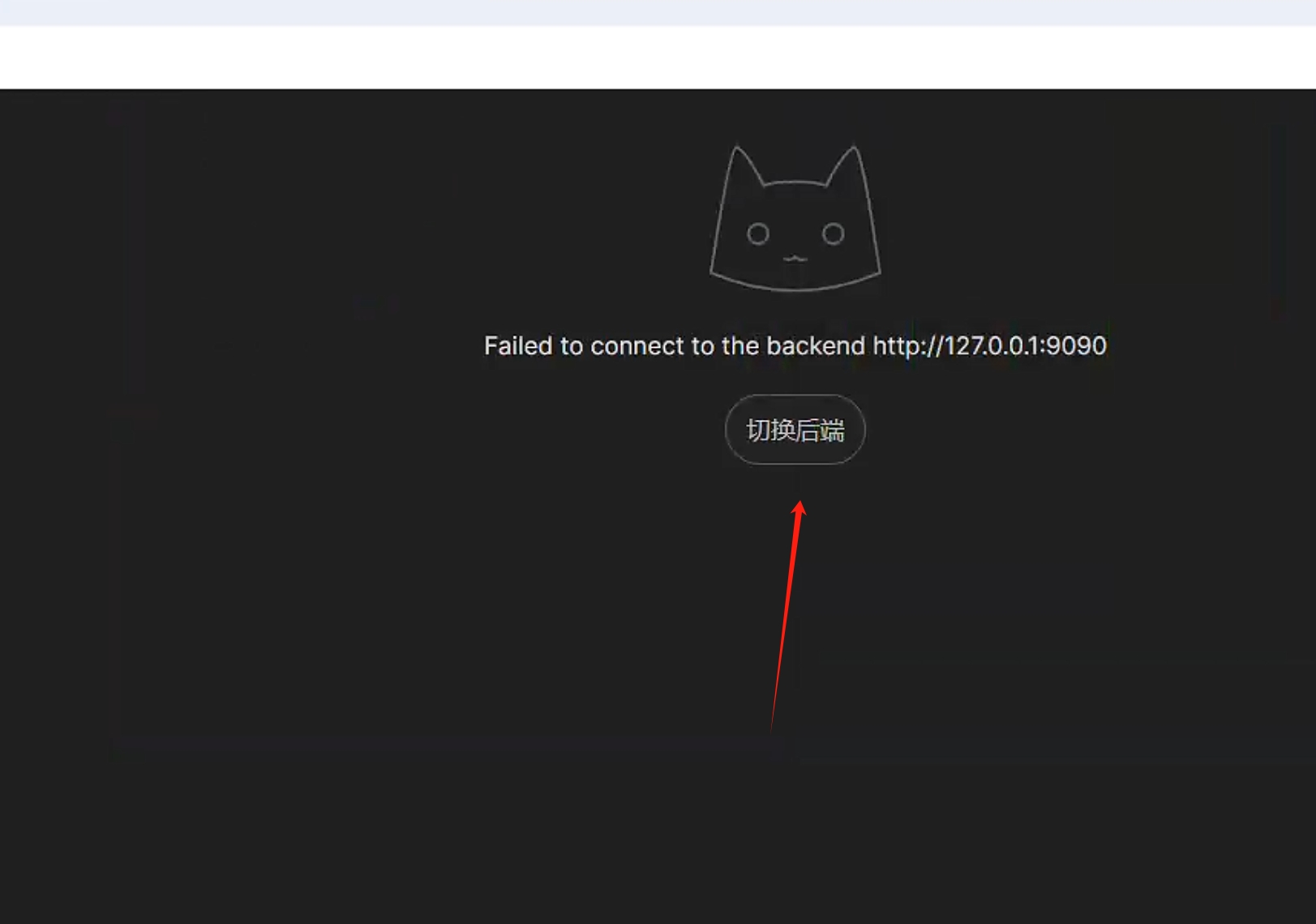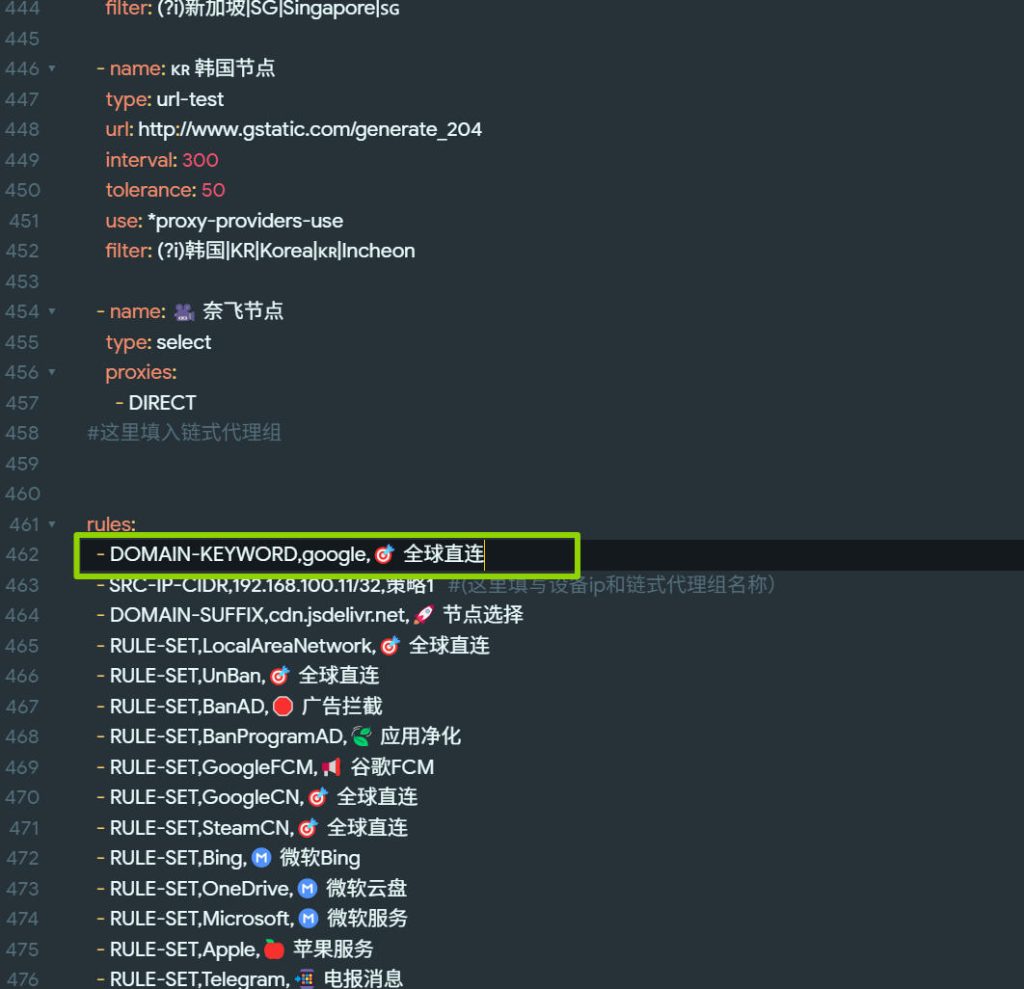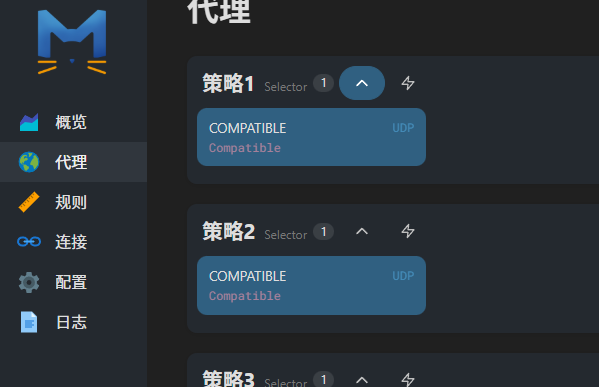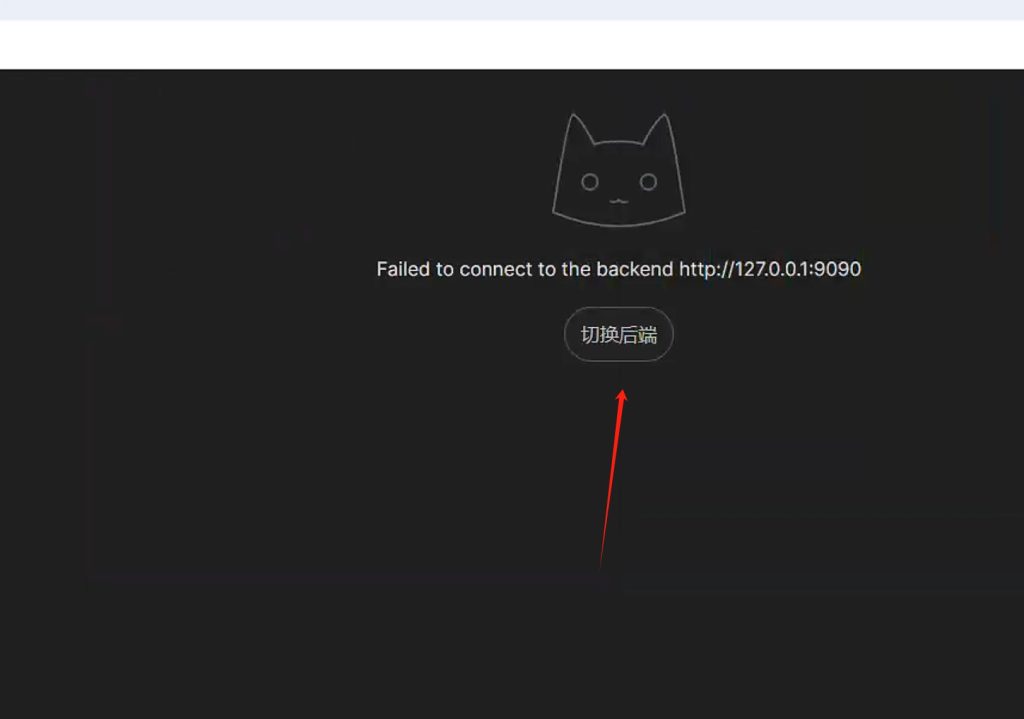设备准备,带网口的电脑并下载好下面的刷机工具,最好用谷歌浏览器打开下载链接。
工具下载链接:点击下载
一、降级固件:使用小米修复工具降级到低版本。
二、开启telnet
代码1
/api/misystem/set_sys_time?timezone=%20%27%20%3B%20zz%3D%24%28dd%20if%3D%2Fdev%2Fzero%20bs%3D1%20count%3D2%202%3E%2Fdev%2Fnull%29%20%3B%20printf%20%27%A5%5A%25c%25c%27%20%24zz%20%24zz%20%7C%20mtd%20write%20-%20crash%20%3B%20代码2
/api/misystem/set_sys_time?timezone=%20%27%20%3b%20reboot%20%3b%20等待重启完成
代码3
/api/misystem/set_sys_time?timezone=%20%27%20%3B%20bdata%20set%20telnet_en%3D1%20%3B%20bdata%20set%20ssh_en%3D1%20%3B%20bdata%20set%20uart_en%3D1%20%3B%20bdata%20commit%20%3B%20代码4
/api/misystem/set_sys_time?timezone=%20%27%20%3b%20reboot%20%3b%20等待重启完成
三 连接telnet打开ssh
输入以下命令
bdata set boot_wait=on
bdata commit
nvram set ssh_en=1
nvram set telnet_en=1
nvram set uart_en=1
nvram set boot_wait=on
nvram commit
sed -i 's/channel=.*/channel="debug"/g' /etc/init.d/dropbear
/etc/init.d/dropbear restart
echo -e 'admin\nadmin' | passwd root关闭开发者模式
mtd erase crash四 刷入过度固件
检查系统所在分区
cat /proc/cmdline如firmware=0输入
nvram set boot_wait=on
nvram set uart_en=1
nvram set flag_boot_rootfs=1
nvram set flag_last_success=1
nvram set flag_boot_success=1
nvram set flag_try_sys1_failed=0
nvram set flag_try_sys2_failed=0
nvram commit然后刷入固件
mtd write /tmp/uboot.bin FIP如firmware=1输入
nvram set boot_wait=on
nvram set uart_en=1
nvram set flag_boot_rootfs=0
nvram set flag_last_success=0
nvram set flag_boot_success=1
nvram set flag_try_sys1_failed=0
nvram set flag_try_sys2_failed=0
nvram commit然后刷入固件
mtd write /tmp/uboot.bin FIPreboot重启
然后如图所示,固定电脑内网IP
![图片[1]-红米AX6000刷openwrt 安全风险低,随时刷回官方固件-元墨博客](https://yuan-mo.com/wp-content/uploads/2025/05/ScreenShot_2025-10-11_215702_429-1024x564.jpg)
uboot页面:http://192.168.31.1/
在uboot页面刷入openwrt固件
等待10分钟后再把电脑内网ip改成自动获得,如图所示:
![图片[2]-红米AX6000刷openwrt 安全风险低,随时刷回官方固件-元墨博客](https://yuan-mo.com/wp-content/uploads/2025/05/ScreenShot_2025-10-14_204535_381-1024x775.png)
然后在浏览器输入192.168.5.1
至此刷机完成。
© 版权声明
文章版权归作者所有,未经允许请勿转载。
THE END